
时间:2020-10-27 21:24:25 来源:www.win10xitong.com 作者:win10
win10系统从发布到现在已经更新了数不清的版本了,每次更新都会解决一些问题,但还是难免会有win10电脑怎么与小米盒子共享文件的问题。如果你的电脑技术不够强,那可能这个win10电脑怎么与小米盒子共享文件的问题就不知所措了。我们自己来学着处理win10电脑怎么与小米盒子共享文件的问题,也不是不可以,这样的步骤就可以解决:1、鼠标右击win10电脑桌面上的【此电脑】图标,选择【属性】,然后点击左上角的【控制面板】,点击【程序】。2、接着选择添加程序就解决了。以下文章就是彻头彻尾的讲解win10电脑怎么与小米盒子共享文件的解决教程。
小米盒子无法读取win10电脑共享文件的解决方法:
第一步:鼠标右击win10电脑桌面上的【此电脑】图标,选择【属性】,然后点击左上角的【控制面板】,点击【程序】。
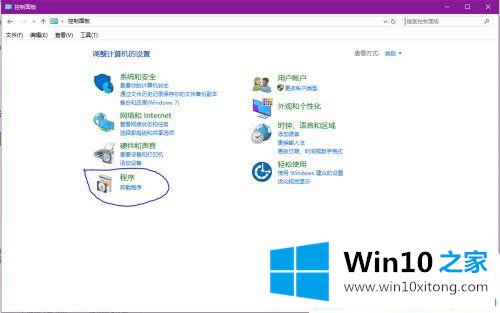
第二步:接着选择添加程序。
第三步:在windows 功能窗口下,选择SMB文件共享目录下的功能全部钩选上。
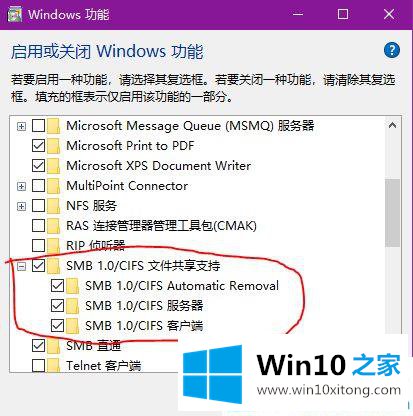
第四步:重启计算机。
第五步:按下图所示右击要共享的文件夹,选择【授予访问权限】。
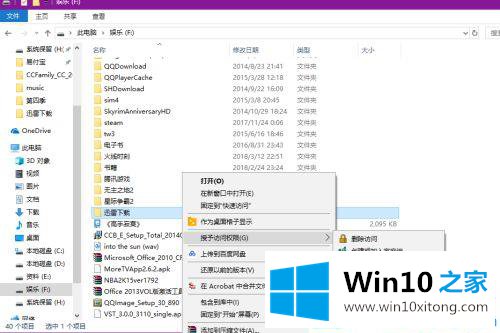
第六步:在网络访问窗口下,点击添加选择everyone权限。
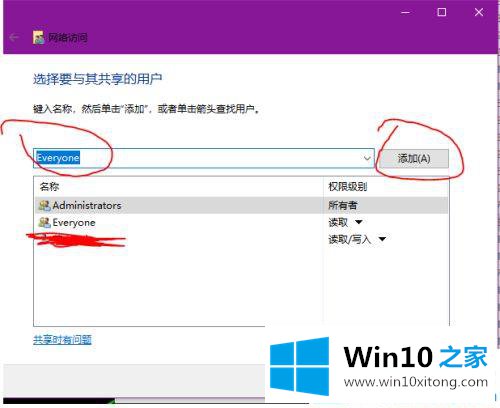
以上就是win10电脑怎么与小米盒子共享文件的设置方法了。希望能帮大家解决这个问题。
最后给大家总结一下,今天的内容就是win10电脑怎么与小米盒子共享文件的解决教程,如果你需要重装系统或者下载系统,本站也是你的好选择。